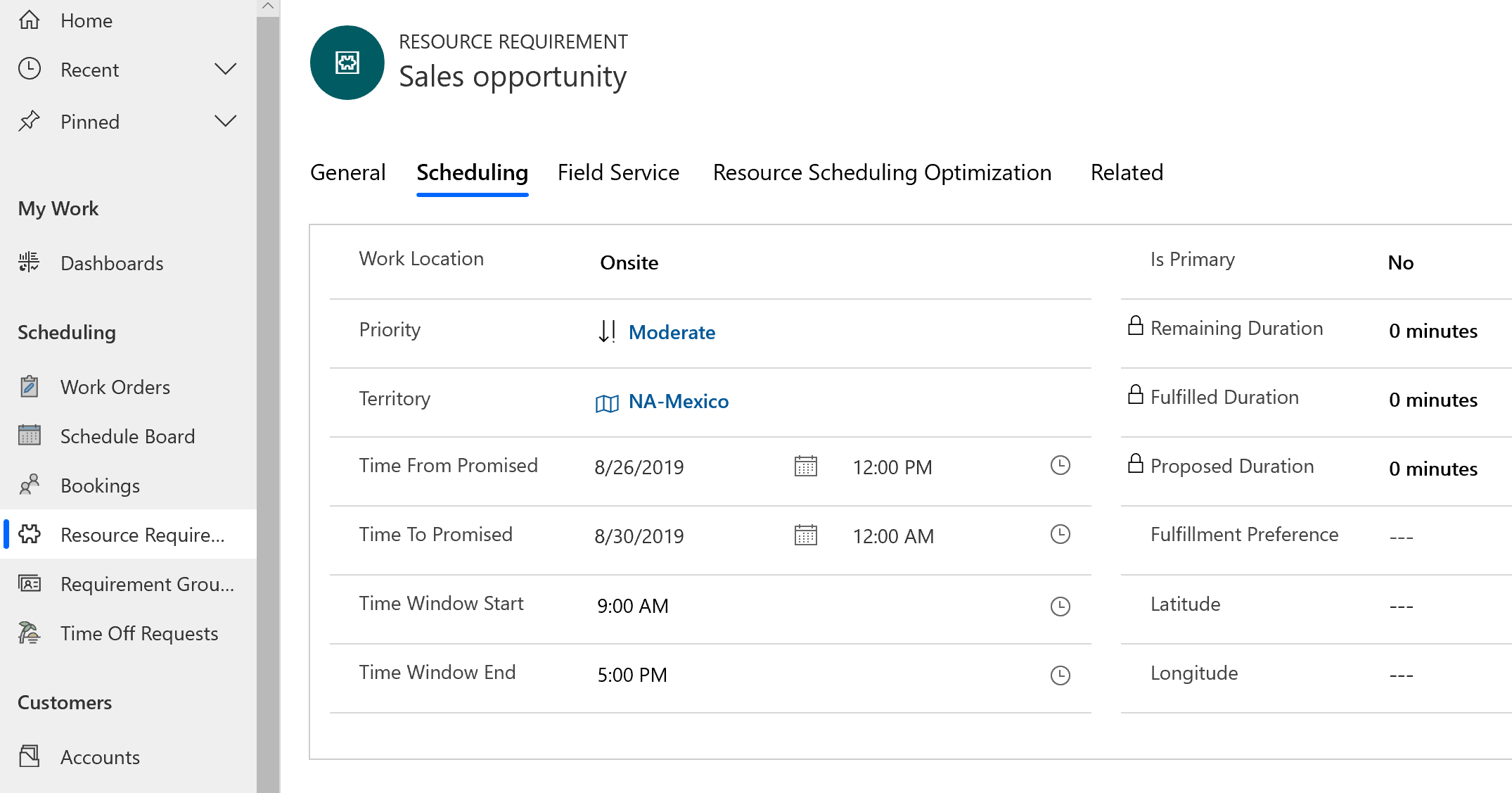Territórios para contas, ordens de intervenção e recursos
Os territórios ajudam-no a dividir a sua empresa em regiões geográficas para gerir ordens de intervenção, agendamento e relatórios. Pode agrupar clientes, ordens de intervenção e recursos com base numa região personalizada.
Utilize territórios com ordens de intervenção e recursos para ajudar os expedidores a agendarem ordens de intervenção para recursos com um território correspondente. Os territórios são filtros úteis no quadro da agenda, no assistente da agenda e no suplemento da Resource Scheduling Optimization.
Os Relatórios por região são um caso de utilização comum para muitas organizações. Medem KPIs, tais como a taxa de correção da primeira vez, a contagem de ordens de intervenção por tipo ou a receita de faturas de ordens de intervenção por território.
Criar uma região
Crie os seus territórios nas definições do Field Service ou importe-as do Excel.
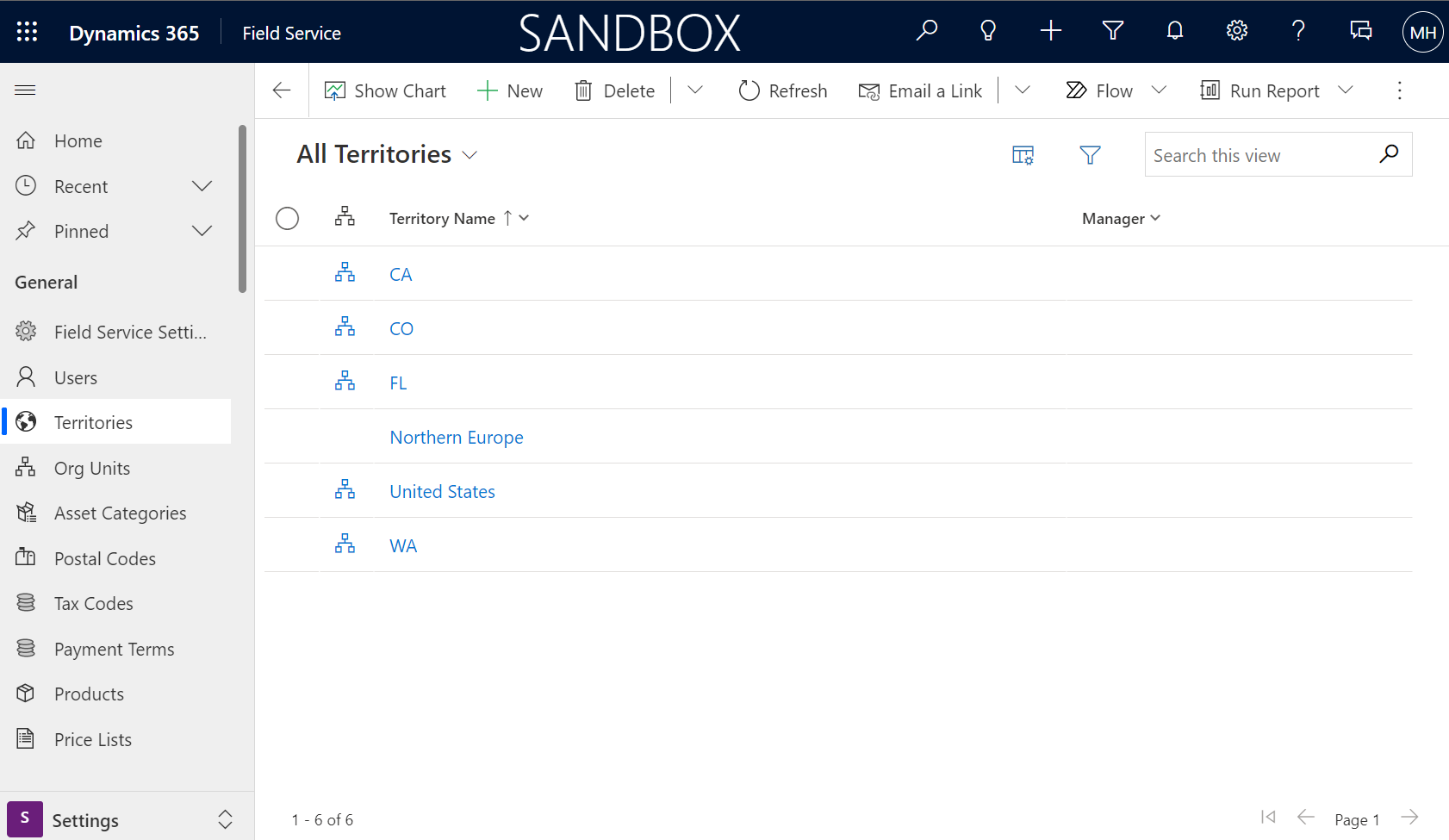
Em Field Service, abra a área Definições.
Na secção Geral, selecione Territórios.
Selecione Novo para criar um registo de território.
Nome: nome do território.
Gestor: utilizador que gere o território.
Descrição: introduza informações a incluir para este território.
Principal: escolha um território principal para definir a hierarquia de territórios.
Selecione Guardar e Fechar.
Atribua recursos a territórios
Os recursos reserváveis, como técnicos de campo, equipamento ou instalações, podem pertencer a um ou mais territórios. Os recursos podem fazer parte de vários territórios.
Abra a área Recursos. Na secção Recurso, selecione Recursos.
Selecione o recurso ao qual pretende atribuir um território.
No formulário Recurso Reservável, selecione Relacionado>Territórios do Recurso.
Selecione Novo Território do Recurso.
Escolha o Território ou crie um novo.
Selecione Guardar e Fechar.
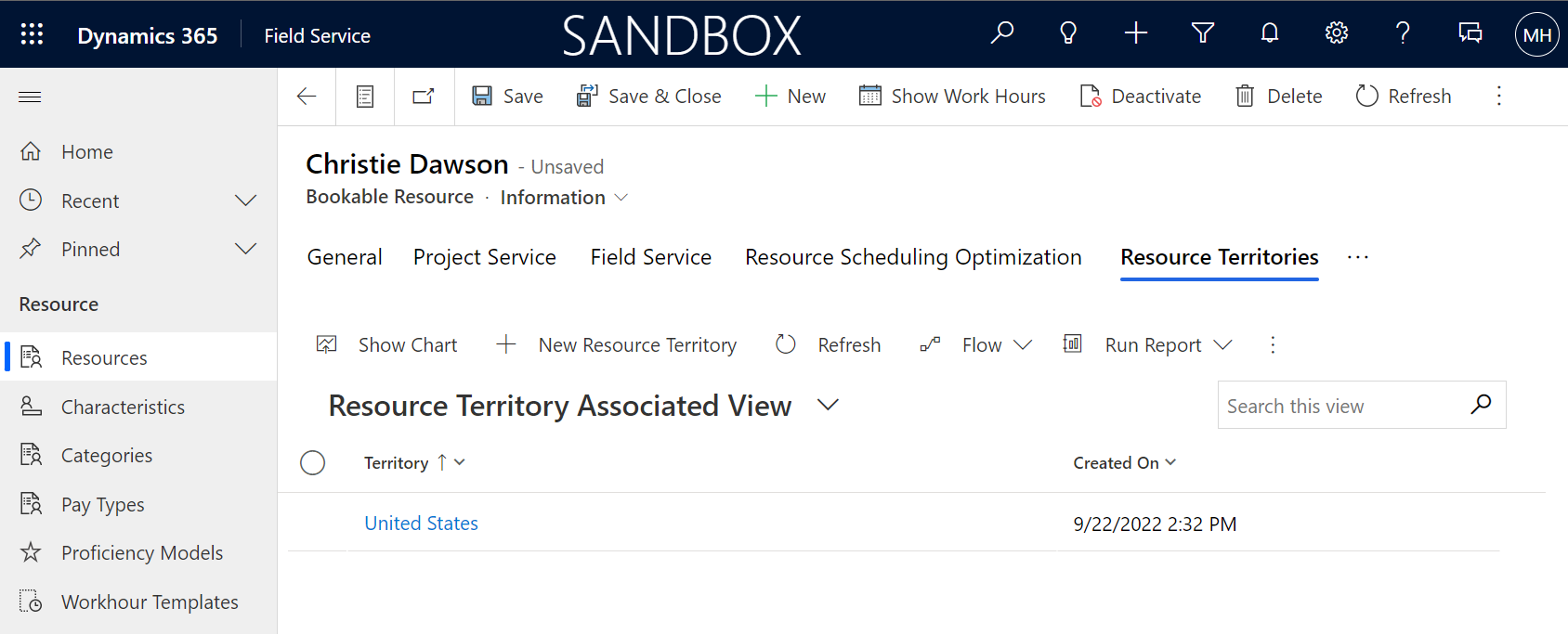
Adicione contas a territórios
As contas de cliente podem pertencer a um único território de serviço.
Abra a área Serviço. Na secção Clientes, selecione Contas.
Selecione a conta à qual pretende atribuir um território.
No formulário Conta, selecione Relacionado>Manutenção.
Na secção Serviço, escolha um Território de Serviço ou crie um novo.
Selecione Guardar e Fechar.
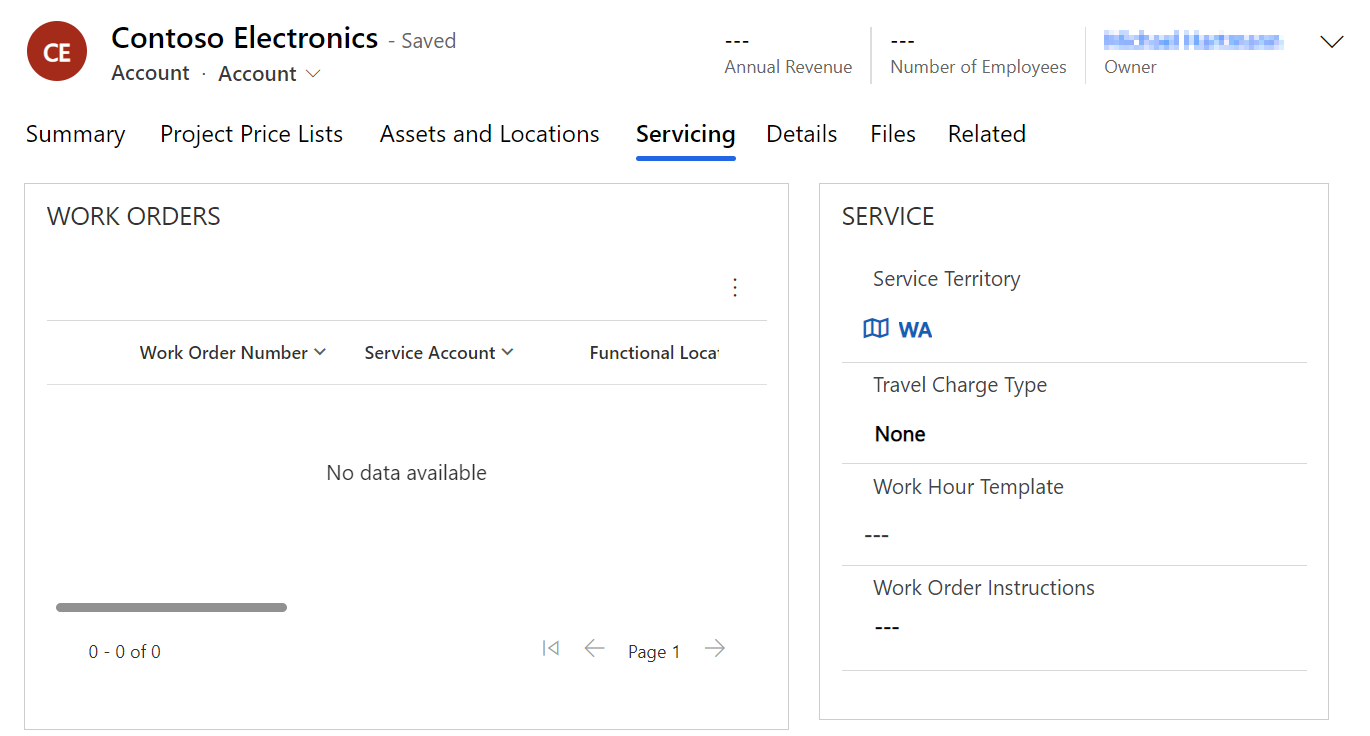
Territórios no assistente de agendamento
Ao agendar, pode criar uma correspondência entre o território de serviço pretendido e os recursos disponíveis nesse território.
Por exemplo, quando atribui uma conta de serviço a uma ordem de intervenção, o território de serviço da conta é mostrado na ordem de intervenção, se a conta de serviço pertence a um território de serviço.
Se tentar marcar uma reservar uma ordem de intervenção com o assistente da agenda, o Território de Serviço é adicionado como filtro. Os recursos enumerados farão parte desse território.
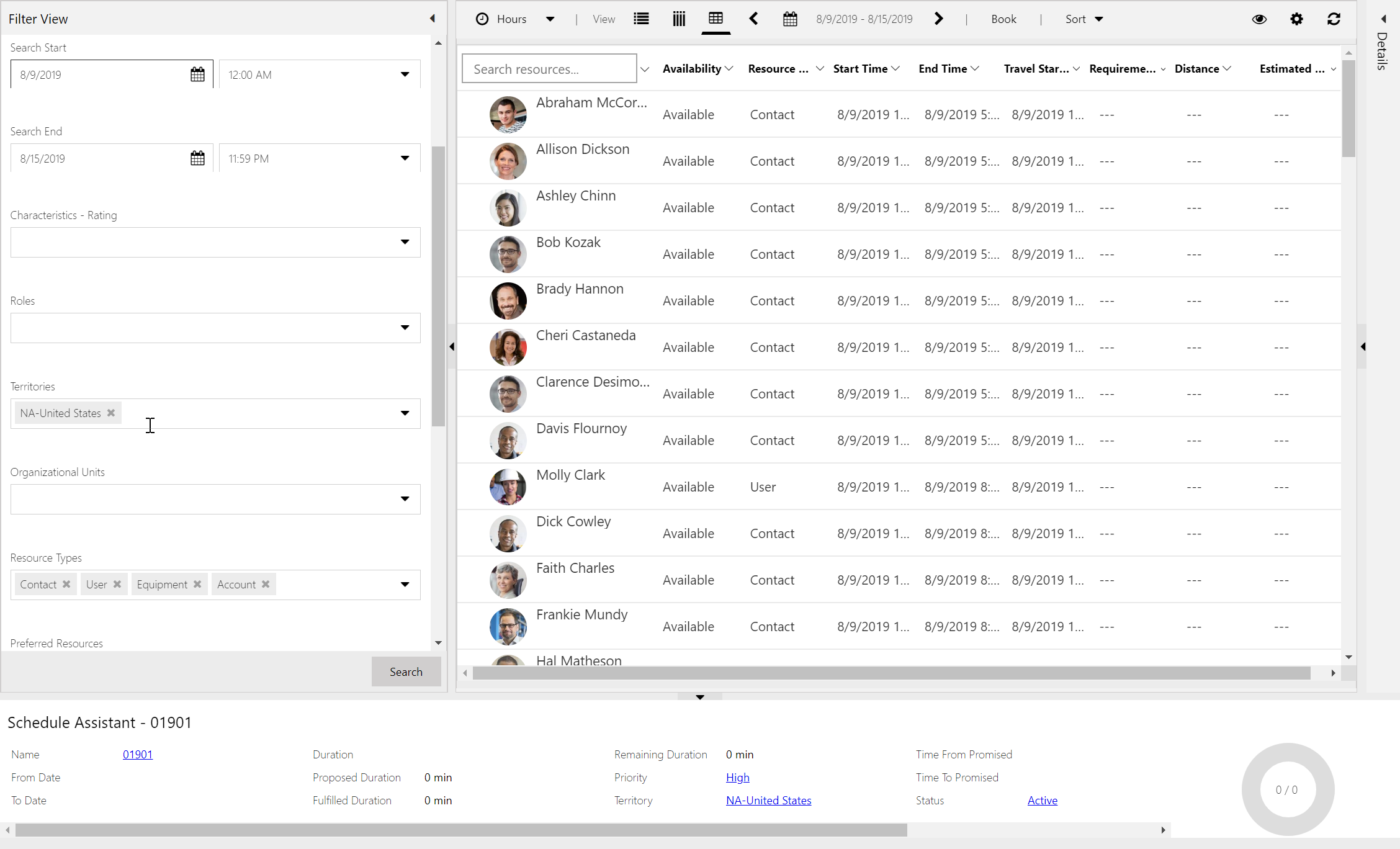
Territórios no quadro da agenda
Os territórios também são usados no quadro da agenda para gerir os recursos mais eficazmente. Por exemplo, cria separadores no quadro da agenda específicos para um único território que o expedidor gere.
Num novo separador do quadro da agenda, se adicione um ou mais territórios como filtros, os recursos mostrados ajustam-se em conformidade. Selecione Guardar como Predefinido para que os filtros permaneçam quando regressar mais tarde.
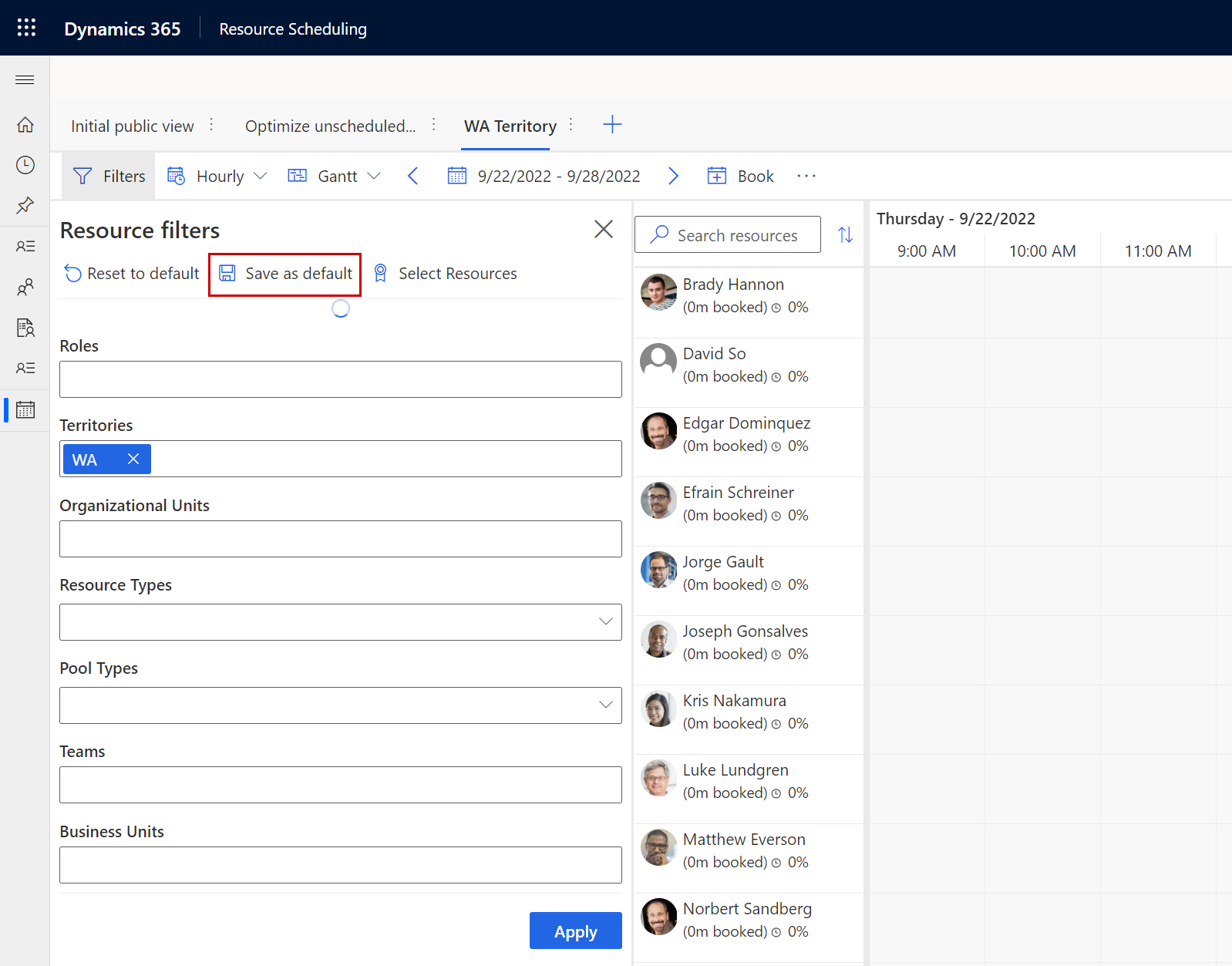
Para filtrar os requisitos por territórios no painel inferior, selecione Definições do agendador. Nas Definições da vista do quadro, defina Aplicar filtro do território a requisitos como Ativado.
Relacionar territórios e códigos postais
Pode relacionar territórios com códigos postais. Quando o código postal estiver presente no endereço da conta ou da ordem de intervenção, o território relacionado é preenchido automaticamente. Para mais informações, aceda a Criar e gerir códigos postais.
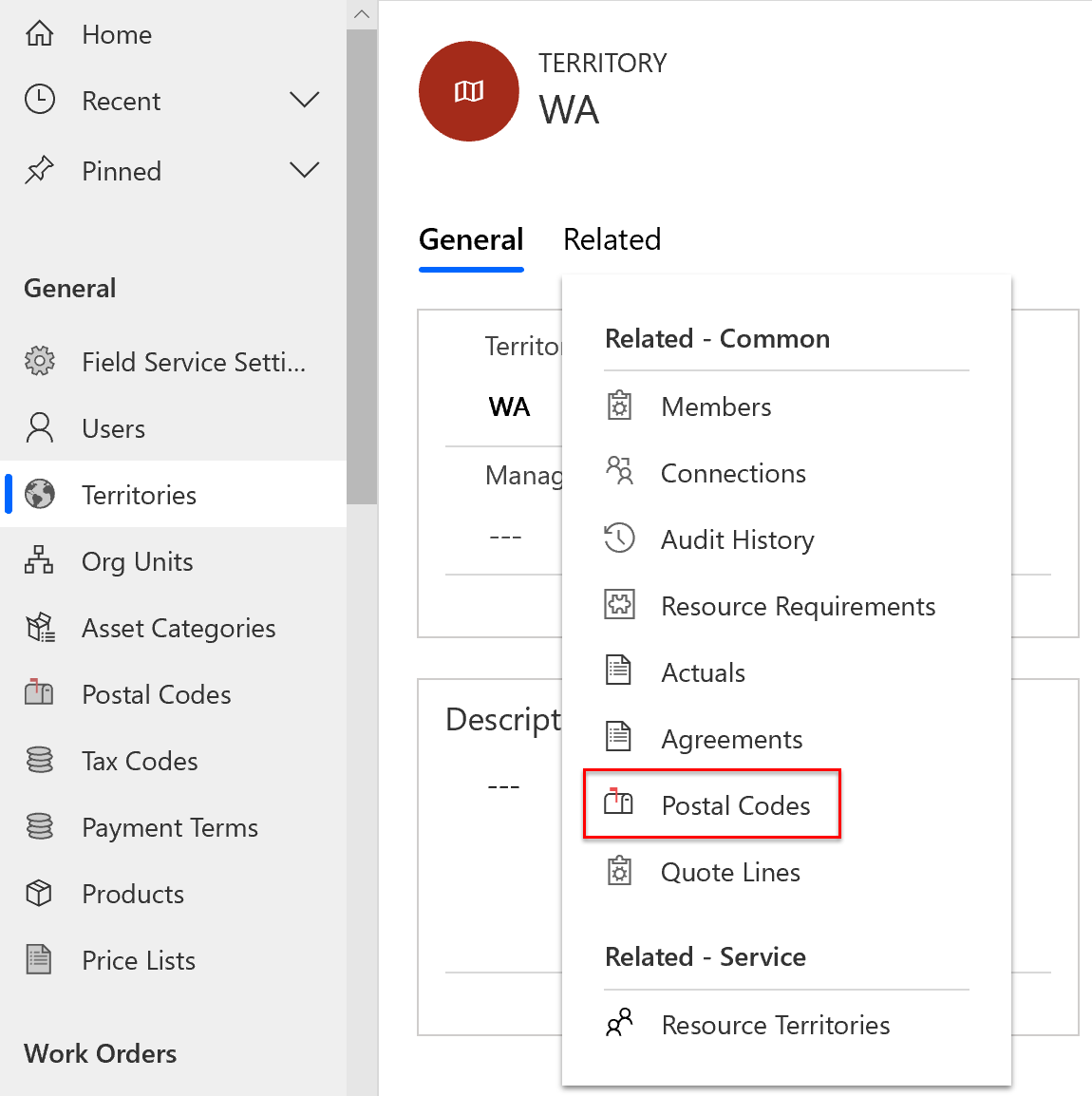
Cenários avançados
Territórios como mais do que uma localização. É comum as organizações utilizarem territórios em conjunto com a finalidade do grupo de recursos. Por exemplo, se houver recursos que operam em Seattle e alguns desses recursos forem responsáveis por manutenções e outros por inspeções, a organização pode criar dois territórios: "Seattle - manutenção" e "Seattle - inspeção". É útil se expedidores diferentes gerirem cada território, porque poderão ter separadores do quadro da agenda separados para cada grupo de recursos.
Territórios variáveis. Por vezes, os recursos pertencem a diferentes territórios em diferentes períodos de tempo. Por exemplo, um recurso cobre um pequeno território durante o dia, mas cobre um território maior durante a noite, quando a procura diminui. Por predefinição, o Field Service não suporta territórios variáveis. No entanto, pode utilizar um fluxo de trabalho para adicionar e remover um recurso de um território com base na hora do dia.
Equipas de recursos e filtros de território. As equipas de recursos são mostradas no quadro da agenda se o recurso de cabeçalho da equipa corresponder ao território. Todos os membros da equipa são mostrados, mesmo se os subordinados do recurso não fizerem parte do território. Para mais informações, consulte o artigo sobre como ativar uma entidade para agendamento.
Utilizar territórios para cenários que não incluem serviços no terreno. Além do Field Service, os territórios são úteis noutros cenários. Por exemplo, um representantes de vendas é atribuído a territórios de vendas que agendam tempo com oportunidades potenciais, propostas ou oportunidades. Neste cenário, pode utilizar uma pesquisa para o território de serviço no formulário Requisito de Recurso. Para mais informações, aceda a Ativar uma entidade para agendamento.